200ドル以下で利用可能な最高のモニター
公開: 2020-05-23突然自宅で仕事をする必要があることに気付いた場合は、モニターが必要になる可能性があるため、小さなノートパソコンの画面で作業したり、視力を乱したりすることはありません。 あなたが幸運にも仕事が法案を支持しているなら、彼らの上限は最初に思ったよりも寛大ではないことに気付くかもしれません。 それはあなたのワークスペースのための新しいモニターを手に入れるためにあなたに200ドル以下を残します、そしてこの新しい通常で必要な他のすべてのように-彼らはブラックフライデーの安い電子レンジより速く棚から飛んでいます。
しかし、それはあなたがその価格でまともなモニターを見つけることができないということではありません。 低予算にする場合、いくつかの基本的なルールがあります。 ケーブルやスタンドなど、必要なものがすべて箱に入っていることを確認してください。最後の1秒間にそれらを個別に購入するためにスクランブリングを行うと、費用がかかります。 すでにモニターアームをお持ちの場合は、付属のスタンドに引っ掛からないように、選択したモニターにVESA取り付け互換性があることを確認してください。
メインコンピュータがMacの場合、ここでも注意すべき点がいくつかあります。 古いMacにはHDMIが搭載されているので、問題ないはずです。 新しいものにはUSB-C / Thunderboltコネクタしかないため、変換が組み込まれたアダプタまたはケーブルが必要になります。 この価格帯でも、入力オプションとしてUSB-C / Thunderboltを搭載したモニターは見つかりません。 また、macOSは16:10のアスペクト比用に設計されており、最も安価なモニターは16:9であるため、macOS内の解像度とスケーリングの設定をいじる必要があります。
ゲーマーは、リフレッシュレートを確認し、モニターに可変リフレッシュレートをサポートするためのFreeSyncがあるかどうかを確認する必要があります。 最後に、この価格帯では、これらのモニターで使用されるパネルはすべてほぼ同じ品質であるため、色域や精度について心配する必要はありません。
これが$ 200以下の2020年の最高のモニターです
推奨事項に飛び込む前に、期待を和らげるために指摘しなければならないことがいくつかあります。 この価格帯では、1080pは期待できる最高の解像度です。 最大のパネルとしてもおそらく27インチしか得られませんが、それはその解像度で本当に行きたい最大のものであり、個々のピクセルは表示されないため、問題ありません。
注意すべき他の事柄は次のとおりです。
- スタンドは、上昇、下降、回転などの他の動きではなく、傾斜調整を可能にする可能性があります
- パネルは最も明るくはなりません。多くの場合、250〜350ニットの明るさです。
- リフレッシュレートは、IPSまたはVAの場合は75 Hz、TNの場合は144Hzで最高になります。 モニターでゲームをしたり、仕事をしたりする場合は、これがより重要になります
- グラフィックカードの出力に応じてリフレッシュレートを適応させるAMDのFreeSyncテクノロジーを利用できるかもしれません。 ほとんどのFreeSyncモニターは少なくとも部分的にNvidiaでサポートされているため、Nvidiaグラフィックカードを使用している場合でも心配する必要はありません。
- モニターにスピーカーが内蔵されている場合は、専用スピーカーに取って代わることは決してないことを知っておいてください
- 私たちの意見では、湾曲したパネルは、サイズが32インチ以上のモニターに最適です。 小さいものでベゼルをより目立たせるだけです
- 可能であれば、予算にさらに100ドルを追加すると、大きな違いが生じます。 200ドルから300ドルの価格で、2560x1440pの解像度、より高いリフレッシュレート、より多くの接続オプションにステップアップできます。
Dell Pシリーズ21.5インチスクリーンLED-ライトモニターブラック(155ドル)

デルには、手頃な価格で機能の豊富なモニターの長い歴史があり、この22インチも例外ではありません。 現金で、スタイリッシュで小さなベゼルデザイン、IPSパネル、そして珍しいものをこの価格で手に入れることができます。ピボット、チルト、高さ、回転のオプションを備えた完全に調整可能なスタンドです。
HDMI、DisplayPort、およびVGA入力、2つのUSB 2.0ポート、および2つのUSB 3.0ポートを備えた、接続性も長所です。 付属のスタンドの代わりにモニターアームを使用したい場合に備えて、VESAにも対応しています。 HDMIまたはVGAケーブルが必要な入力である場合は付属していないため、別途購入する必要があります。
HP EliteDisplay E233 23インチ画面(177ドル)
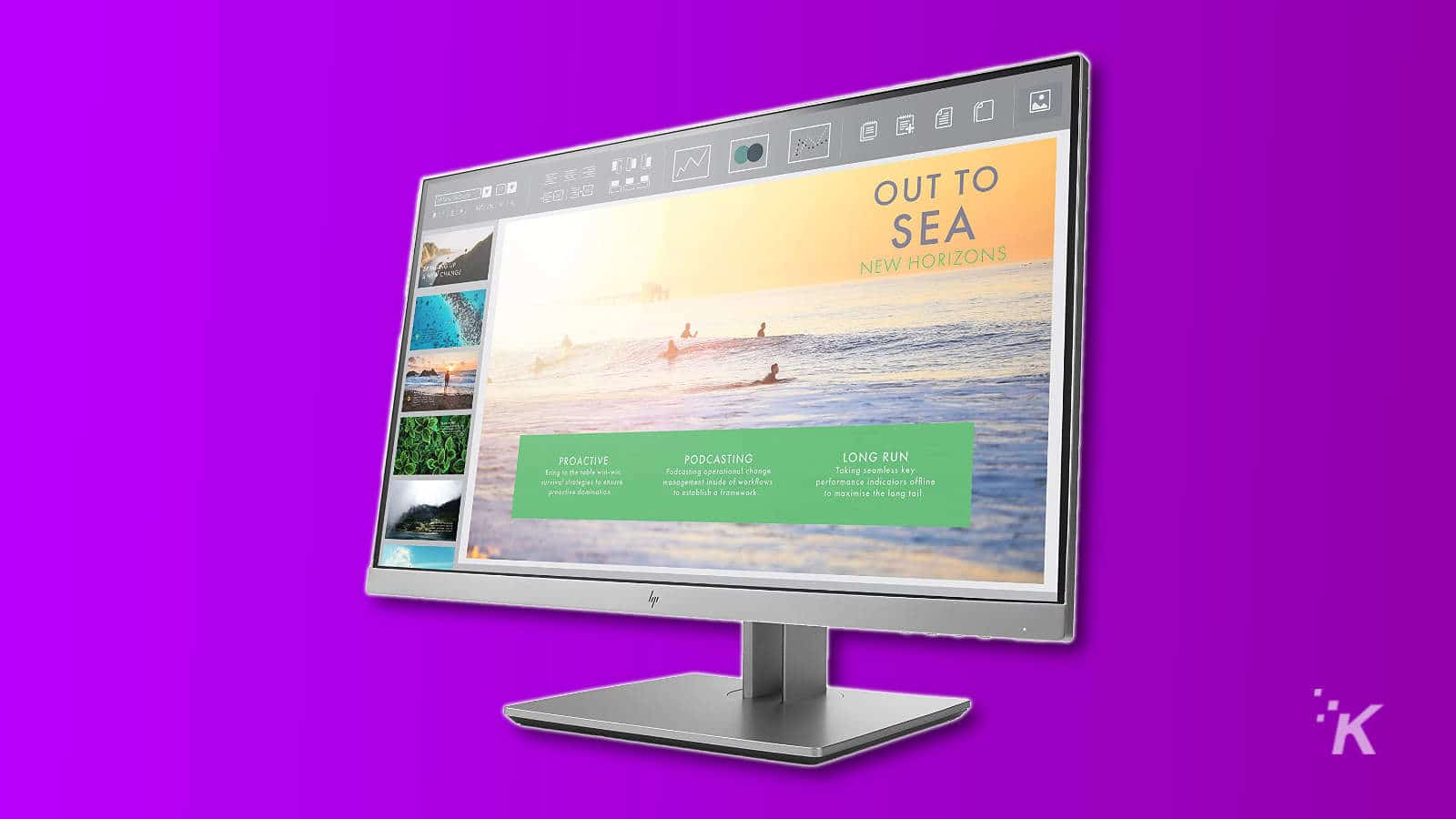
このHPモニターは、60 Hzで動作する23インチ、1080P、IPSスクリーンを提供します。 また、フルチルト、スイベル、高さの調整、VESAとの互換性、ベゼルのないデザインも備えています。
接続性も良好で、VGA、HDMI、DisplayPort、2つのUSB 3.0ポート、画面のアンチグレアコーティングが施されています。 HPは、HDMI、VGA、およびDisplayPortを同梱して、必要なすべてのケーブルも提供します。
ViewSonic XG240124インチ1080p1ms 144 Hzゲーミングモニター(FreeSync付き)($ 200)

ゲームをしたり、生産性を高めたい場合は、ViewSonicのこの24インチモニターが最適です。 TNテクノロジーと144Hzのリフレッシュレートを備えた1080P画面を備えています。 また、FreeSyncと互換性があり、ティアフリーゲームを実現します。 ティアリング、つまり、負けても泣き止まない。
1ミリ秒の応答時間もスミアリングを削減するため、お気に入りのFPSゲームで不処罰でヘッドショットを呼び出すことができます。 黒のスタビライザーはコントラストレベルを微調整するため、最も暗い環境でも詳細を確認できます。また、ゲーミングヘッドセット用のヘッドフォンフックもあります。
ASUS VT229H21.5インチモニター1080PIPS 10ポイントタッチ($ 192)

セカンドスクリーンにタッチコントロールを持たせたい場合は、ASUSのこの22インチ、1080P、IPSモニターが最適です。 タブレットと同じように、10ポイントのマルチタッチ機能を備えています。 画面も、他のタッチ対応デバイスと同様に強化ガラスであり、VGAおよびHDMI入力を備えています。
ステレオスピーカーはここで仕様を完成させるので、それを使用して、終わりのないズーム会議の合間にNetflixを見ることができます。 ああ、付属のスタンドが嫌いな場合はVESA互換です。
ASUS MB169B +15.6インチフルHD1920×1080IPSUSBポータブルモニター(168ドル)

かさばるモニタースタンドのアイデアが気に入らない場合は、ASUSのこのポータブルモニターをチェックしてください。 15.6インチで、ほとんどのラップトップと同じサイズなので、ほぼ同じディスプレイになります。 通常のHDMIまたはDisplayPort入力とは異なり、USB経由でディスプレイ信号を送信します。また、同じケーブルから電力が供給されます。

ポートレートモードにすると自動的に回転し、目に優しいブルーライトフィルターが付いています。 ただし、MacBookとは互換性がないため、Appleユーザーの場合は他の場所を探す必要があります。
HP Pavilion 22cwa21.5インチフルHD1080p IPS LEDモニター($ 100)

もう少しスタイリッシュなものが必要な場合は、HPのパビリオンラインに、銀行口座に優しくしながら、見栄えのするデザインがいくつかあります。 この21.5インチIPSパネルは1080Pで、7ミリ秒の応答速度があり、VGAおよびHDMI接続があります。
おしゃれなスタンドには傾き調整のみがあり、PlayStationを含むすべてのオペレーティングシステムでプラグアンドプレイできます。 そのルートに行くことにした場合、ボックスにはVESAアダプターもあります。アンチグレアパネルは、机が窓の隣にある場合でも、それを見ることができることを意味します。
Acer SB220Q bi 21.5インチフルHD(1920 x 1080)IPS超薄型ゼロフレームモニター($ 145)

この21.5インチのAcerIPSパネルは、涙のないゲームのためのAMDのFreeSyncを備えています。 また、それに合わせて75 Hzのリフレッシュレートがあり、移動中のブレを少なくするために4msの応答レートがあります。 HDMIおよびVGA入力は、残りの仕様を完成させます。
ただし、スタンドでは傾斜調整のみが可能であり、ここにはVESAマウント機能はありません。 また、0.24インチと非常にスリムで、デスクがそれほど深くない場合はボーナスになります。
LG 27MK600M-B RadeonFreeSyncテクノロジーを搭載した27インチフルHDIPSモニター($ 196)

LGのこの27インチ1080PIPSパネルは、予算をほぼ破り、AMDのFreeSyncテクノロジー、デュアルHDMI入力、背景に溶け込むボーダレスデザインを備えています。
また、便利なリーダーモードがあり、青色光を減らして、遅くまで作業しているときに概日リズムが狂わないようにします。 VESAと互換性があり、コンピュータ用の便利なユーティリティを使用すると、小さくて煩わしいボタンを探す代わりに、マウスで設定を制御できます。
BenQ27インチ1080PIPSモニターEW2780($ 180)

BenQは私たちのお気に入りのモニターのいくつかを作っています、そしてこの27インチ、1080PIPSパネルも例外ではありません。 3つのHDMI入力があり、ゲームコンソールを机の上に置いている場合に最適です。また、75 HzのリフレッシュレートとAMDのFreeSyncの組み合わせは、オフタイムのゲームに最適です。
また、ステレオサウンド用の2つの5Wスピーカーを備えているため、映画鑑賞にも不満はありません。 BenQはまた、モニターに光センサーを統合し、それに応じて画面上の画像を調整します。 気の利いた。
ASUS VG275Q27インチフルHD1080p 1msデュアルHDMIアイケアコンソールゲーミングモニター、FreeSync / Adaptive Sync付き($ 205)

さて、最初に部屋の中の象に話しかけましょう。 はい、ASUSのこのモニターは予算を5ドル上回っています。 より良いモニターを得るために、1つのドライブスルーカプチーノのコストよりも少ない費用を節約できますか? あなたはできるに違いない。
このパネルには、1ミリ秒の応答速度、FreeSync、75 Hzのリフレッシュレートなどがあります。つまり、日中にスプレッドシートを噛むのと同じ速さでゲームを進めることができます。 また、2つの低ラグHDMI入力、DisplayPort入力、および色、パフォーマンス、および制御を制御するための多数の調整があります。
あなたが今する必要があるのは、残りの在宅勤務者があなたよりもモニターが必要であると決定する前に、その注文ボタンを押すことだけです。 これを読んでいるゲーマーの方は、ビデオゲームに使用できる手頃な価格のモニターをいくつかご紹介します。
編集者の推奨事項:
- 2020年に利用可能な最高のゲーミングキーボード
- 500ドル未満の最高のテレビ
- 外がキャンセルされるので、ホームデスクセットアップガイドからの究極の仕事
- 隔離されている間にプレイするのに最適な落ち着いたゲーム
ちょっと注意してください、あなたが私たちのリンクを通して何かを買うならば、私たちは販売のわずかなシェアを得るかもしれません。 これは、私たちがここで照明を維持する方法の1つです。 詳細については、ここをクリックしてください。
